

基于ESP32+MicroPython下载运行程序和boot.py文件
描述
-
- 将文件下载到ESP32中
-
- 运行和boot.py文件
-
- 调试
1. 将文件下载到ESP32中
首先,我们要将开发板通过数据线链接到电脑上面,通过配置界面将esp32配置到Thonny中,如下:
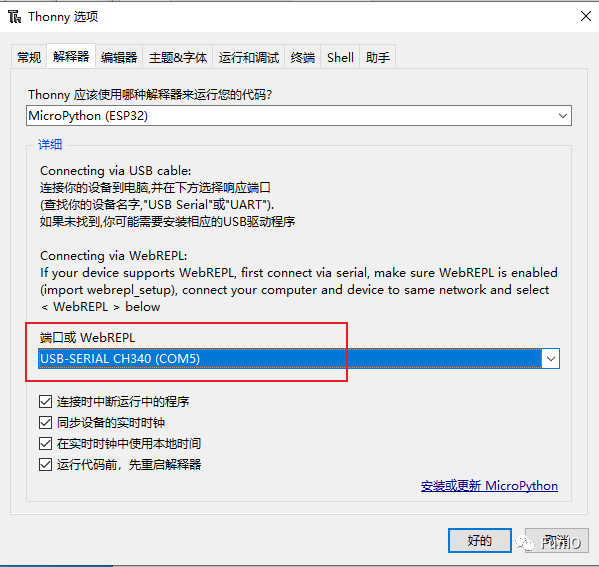
Thonny配置
配置完成后,就可以在Thonny中和esp32进行交互了,
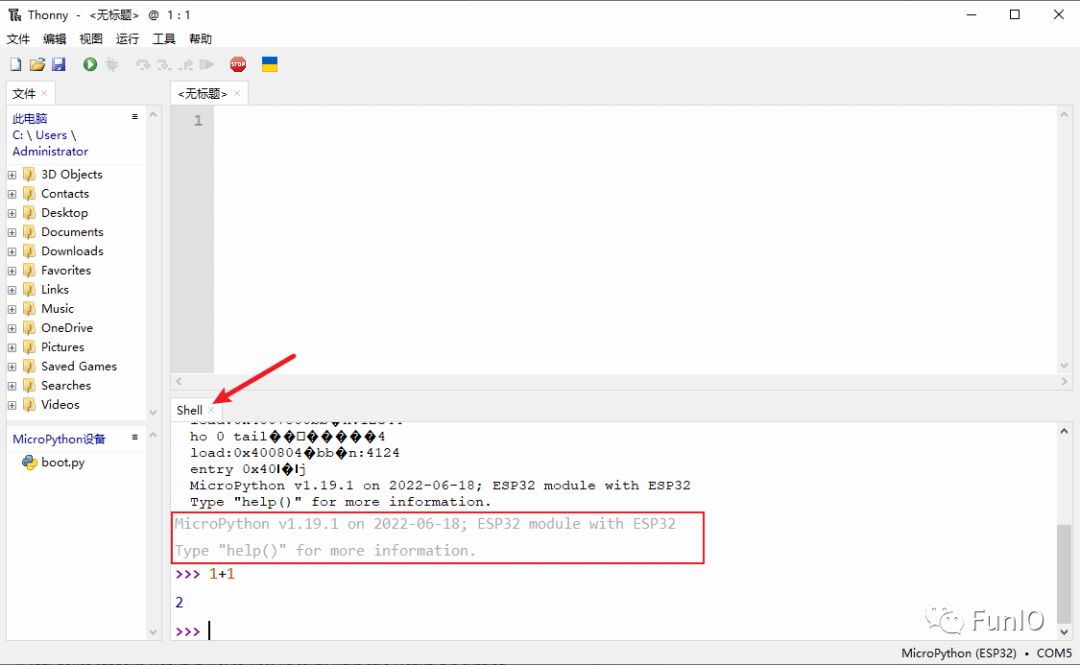
Thonny连接esp32
上一章节我们完成了在boot.py文件中写hello打印程序,但是我们不能把复杂的程序都写在一个文件中,现在我们演示将多个py文件导入到esp中的方法:
用thonny将文件放到esp32的方法常见的有3种:
第一种:直接在esp32中新建文件或者文件夹:
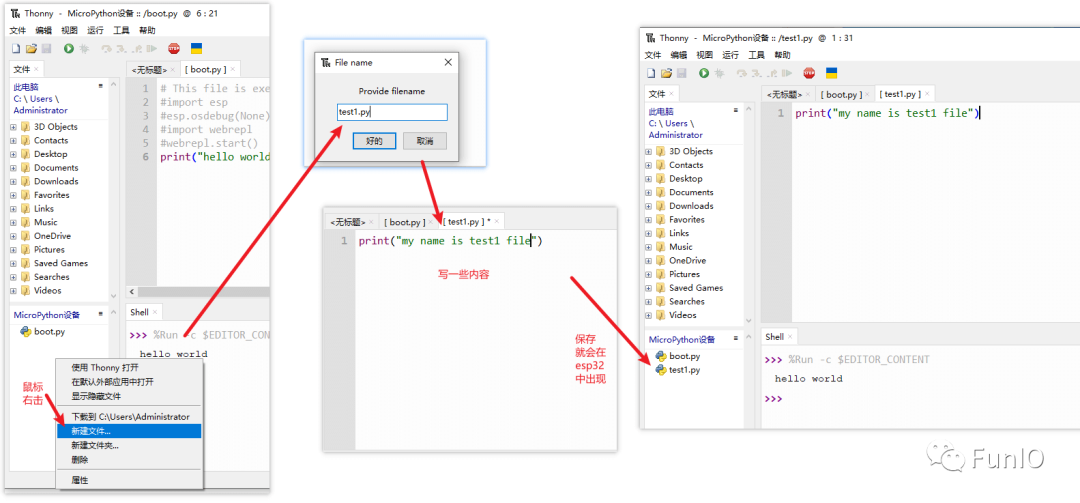
直接在esp32中新建文件
第二种:在ide上新建文件,保存的时候选择到esp32
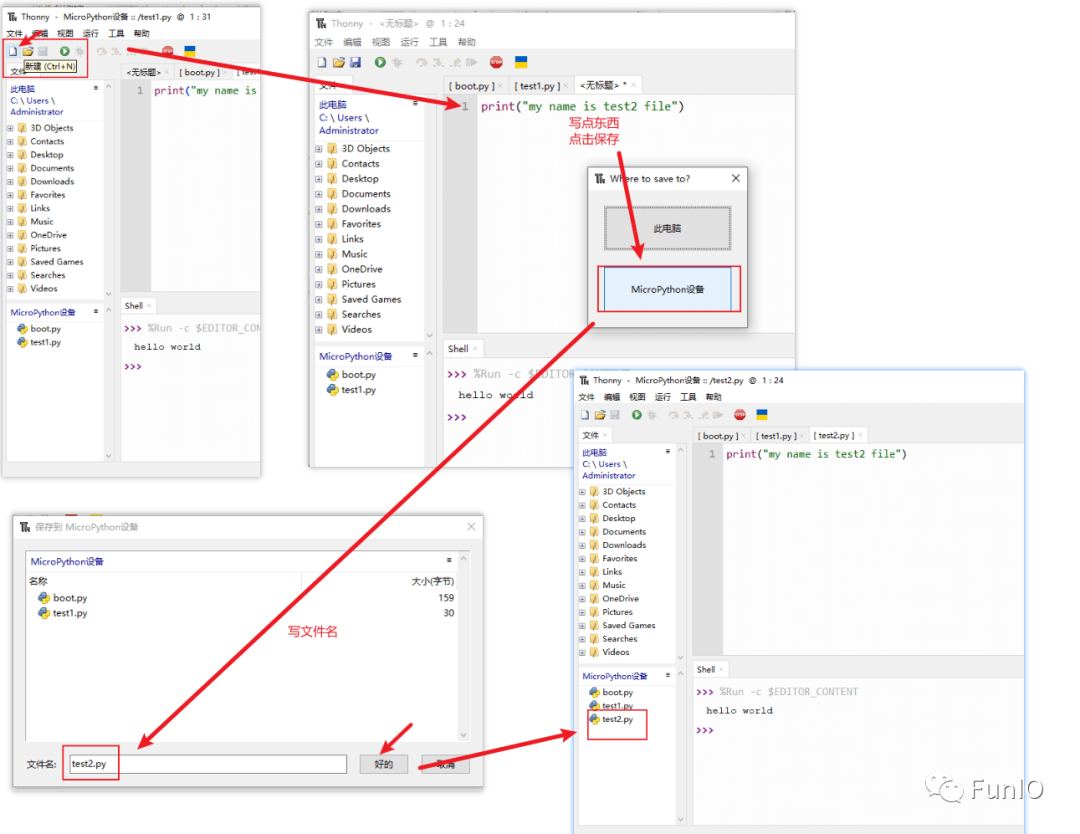
保存时选择esp32
第三种:将已经写好的文件下载到esp32
因为Thonny没有智能提示功能,因此有些人喜欢先用别的ide写,然后下载到ESP32中,下面就介绍这种方法:
首先将电脑的目录选择要下载的文件或文件夹目录,然后右击,先择上传到,文件就上传到esp32中了,如下:
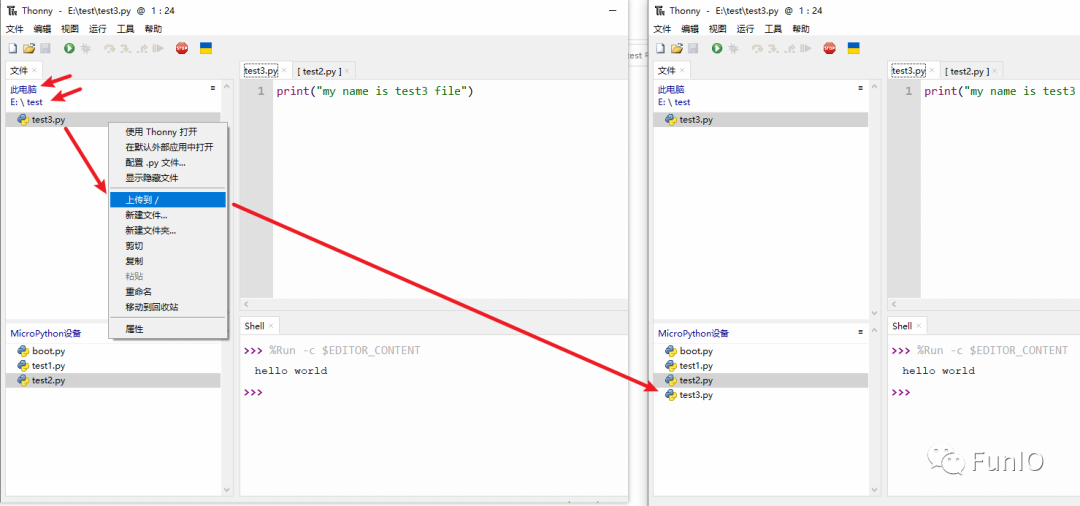
通过Thonny上传
同样,删除esp32的文件,或者将esp32文件回传到pc中,方法如下:
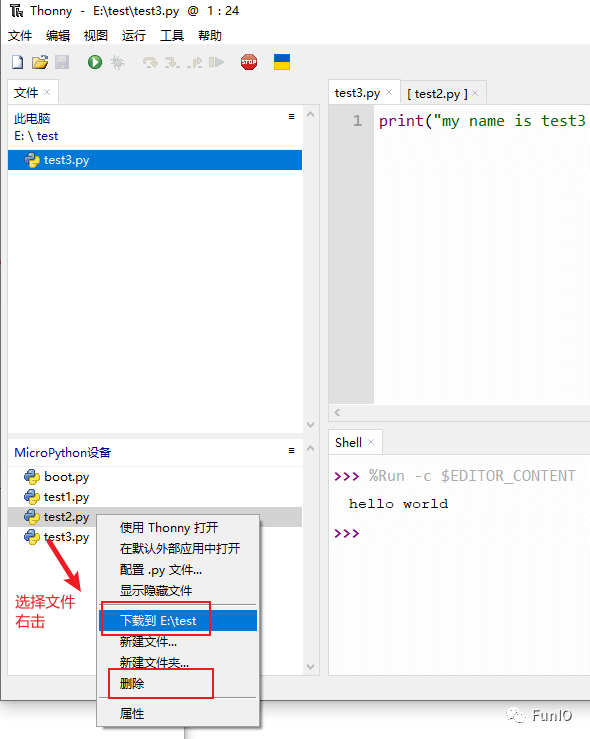
通过Thonny删除
2. 运行和boot.py文件
上面讲完了下载,下面就讲调试。
我们都知道,python文件是可以单独运行的,同理,我们也可以单独运行任何一个py文件,如下:
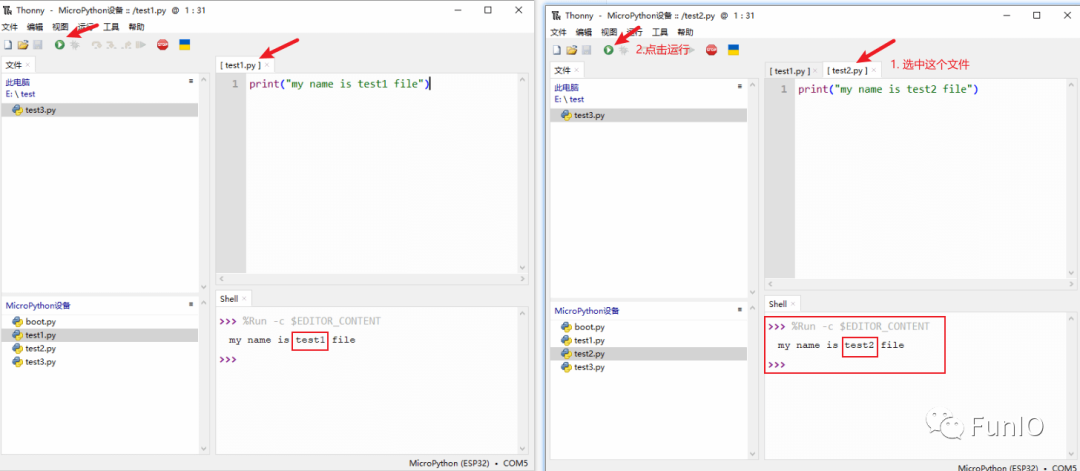
点击运行
上面的文件运行,都是通过点击运行按钮来运行的,但是当我们将程序烧录到esp32后重启,程序将自己运行,那从哪个文件里面开始运行呢,python没有像c语言那样,提供给用户一个main函数,而是要由用户指定运行开始文件,因此Micropython就指定默认从boot.py文件启动,这个就是boot.py文件的作用。
记住当esp32上电启动后,程序从boot.py文件启动,因此需要在boot.py写开始程序。
3. 调试
Thonny的调式运行,只支持本地的python环境,但是对于本地开发其实有更好的IDE,如VSCode或者Pycharm。
Micropython在esp32上面,调试只能通过print打印来实现调试,这个很坑,但是没有办法。
因此Micropython在esp32上跑局限性很大,而且速度也很慢,不太适合写复杂程序。但是优点也很突出,那就是开发速度真的很快。
-
[Micropython][ESP8266] TPYBoard V202文件查看与修改2017-03-11 0
-
如何在ESP32上使用MicroPython2022-01-11 0
-
怎样去解决使用ESP8266创建任务其下载运行程序后系统无限重启的问题呢2022-01-18 0
-
使用mpremote工具在VScode中开发MicroPython,基础用例2022-09-07 0
-
视频教程-micropython基础入门(esp32/esp8266单片机开发)-物联网技术2021-11-13 1190
-
2021-11-09 micropython esp32刷固件 adc 多线程的记录 以及线程守护的技巧2021-11-30 687
-
ESP32刷入MicroPython以及连接WiFi2021-12-04 1399
-
使用MicroPython开发ESP32(01):快速入门2021-12-29 1237
-
如何在ESP32/ESP8266上使用MicroPython2022-08-19 14139
-
【DFRobot Beetle ESP32-C3开发板试用体验】刷写micropython固件2022-11-28 2753
-
[esp32教程]3、利用idf.py创建组件2023-05-05 2341
-
ESP32+MicroPython开发环境的搭建2023-06-13 9031
-
基于ESP32+MicroPython实现联网并进行UDP通信2023-06-13 6292
-
构建ESP32 MicroPython Wifi的机器人汽车2023-07-12 343
-
【FireBeetle 2 ESP32-S3开发板测评】MicroPython开发体验2023-07-23 1846
全部0条评论

快来发表一下你的评论吧 !

